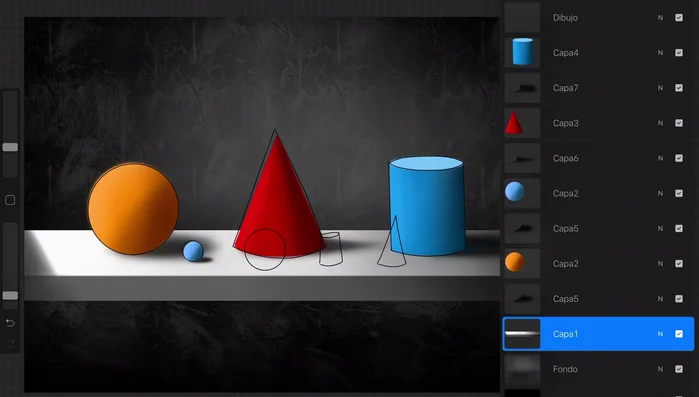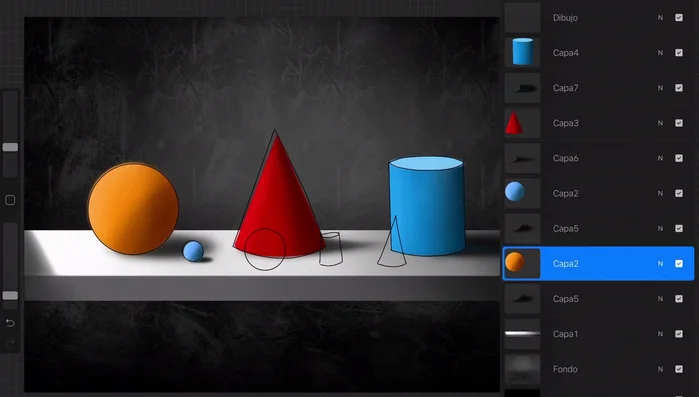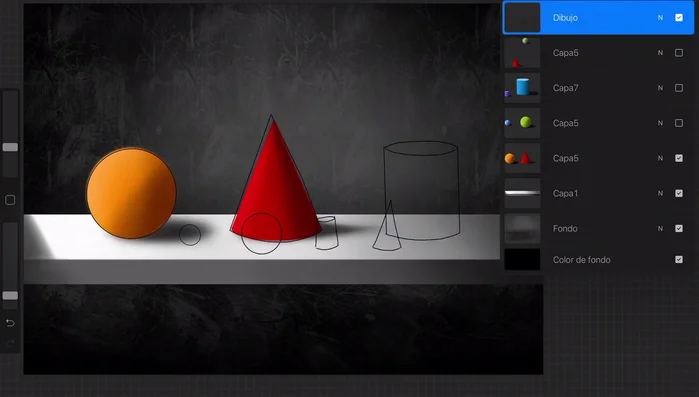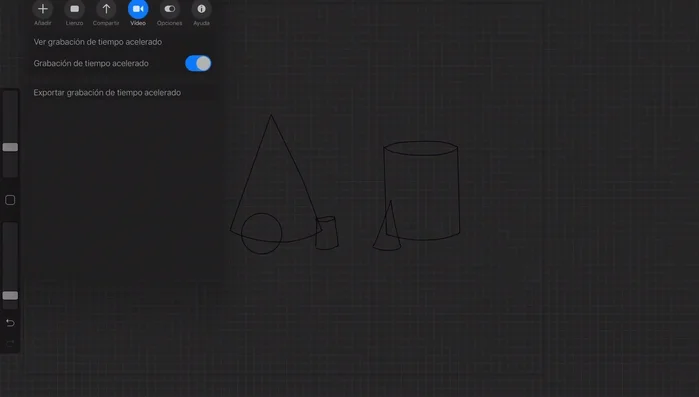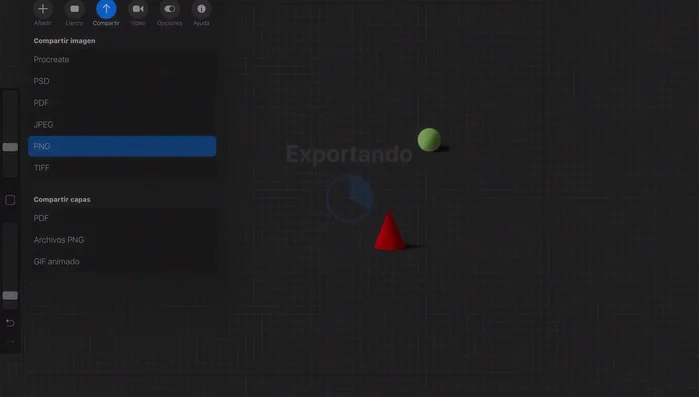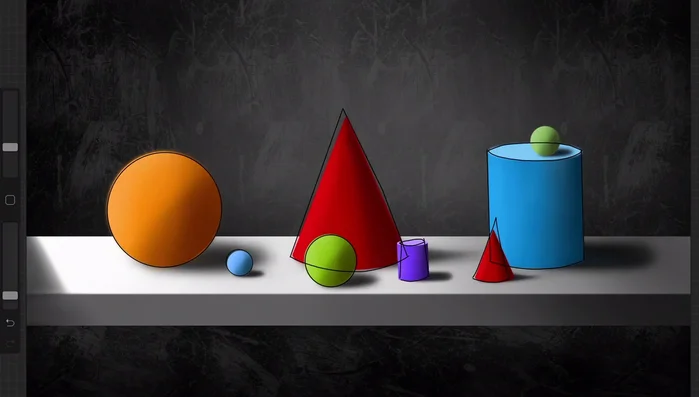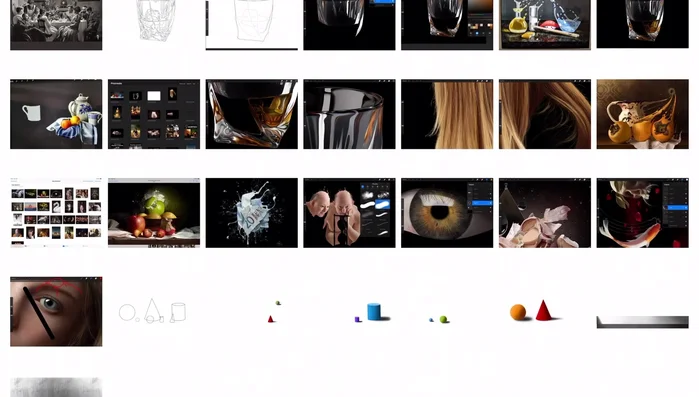Unlock your Procreate painting potential! This article reveals two clever strategies for mastering layer management. Learn to navigate complex compositions with ease, avoiding the frustration of tangled layers. Discover efficient workflows for achieving stunning digital art, whether you're a beginner or experienced artist. Prepare to elevate your Procreate skills and unleash your creativity!
Methods: Acoplar Capas Inteligentemente
Instrucciones Paso a Paso
-
Agrupación de Capas
- objeto + sombra).
- Asegúrate de que las capas dentro del grupo no se superpongan o interfieran entre sí.


Agrupación de Capas -
Combinación de Capas
- Combina las capas del grupo utilizando la opción "combinar hacia abajo" o similar en Procreate.

Combinación de Capas
Tips
- Organiza las capas pensando en la jerarquía de tu escena. Coloca las sombras debajo de los objetos correspondientes para facilitar la gestión.
- Evita acoplar capas indiscriminadamente, ya que podrías perder la capacidad de editar elementos individuales posteriormente.
Methods: Exportar Capas como PNG Transparentes y Crear un Nuevo Archivo
Instrucciones Paso a Paso
-
Preparación para la exportación
- Haz invisibles todas las capas excepto la que deseas exportar.

Preparación para la exportación -
Exportar capas como PNG transparentes
- Comparte la capa como un archivo PNG con fondo transparente.
- Repite el proceso para cada capa que necesites.


Exportar capas como PNG transparentes -
Crear y poblar un nuevo archivo
- Crea un nuevo archivo en Procreate con las mismas dimensiones que el original.
- Importa las imágenes PNG que exportaste en el nuevo archivo, reordenándolas según la jerarquía original.


Crear y poblar un nuevo archivo
Tips
- Recuerda guardar las capas como PNG con fondo transparente para preservar la transparencia.
- Este método permite trabajar con tantas capas como necesites, ya que cada archivo nuevo en Procreate tiene su propio límite.
Errores Comunes a Evitar
1. Demasiadas capas sin agrupar
Razón: Dificulta la organización y la edición, ralentizando el proceso de pintura y haciendo difícil la selección de elementos específicos.
Solución: Agrupa las capas relacionadas en carpetas para mantener una estructura clara y eficiente.
2. Capas con demasiada información
Razón: Reduce la capacidad de editar detalles individualmente, dificultando la corrección de errores o la modificación de partes específicas de la ilustración.
Solución: Divide la pintura en capas separadas, dedicando cada una a un elemento o sección específica.
3. Olvidar renombrar las capas
Razón: Genera confusión y dificulta la identificación del contenido de cada capa, haciendo la edición un proceso lento y frustrante.
Solución: Nombra cada capa de forma descriptiva y concisa desde el principio para una mejor organización.
FAQs
¿Puedo fusionar capas en Procreate sin perder la posibilidad de editarlas individualmente después?
No, fusionar capas en Procreate las combina permanentemente. Si necesitas editar elementos individualmente más tarde, asegúrate de no fusionar las capas hasta haber terminado con todas las modificaciones. Considera usar grupos de capas para organizar sin fusionar.
¿Cómo puedo organizar eficientemente muchas capas en un proyecto complejo de Procreate?
Utiliza carpetas de capas (grupos) para organizar tus capas por secciones (fondo, personajes, detalles, etc.). Nombra tus capas descriptivamente para facilitar la identificación. También puedes cambiar el color de las carpetas para una mejor visualización. Esto mantiene tu espacio de trabajo limpio y eficiente.